Cara Validasi Nomor Telepon Pelanggan (2 Cara Mudah)
Diterbitkan: 2023-05-29Apakah Anda mencari cara untuk memvalidasi nomor telepon pelanggan Anda?
Verifikasi nomor telepon membantu memfilter prospek yang tidak valid sebelum ditambahkan ke database Anda. Dengan cara ini, Anda akan menghemat waktu dan biaya hanya dengan menghapus nomor palsu atau tidak aktif.
Pada artikel ini, kami akan menunjukkan cara memvalidasi nomor telepon pelanggan menggunakan berbagai cara.
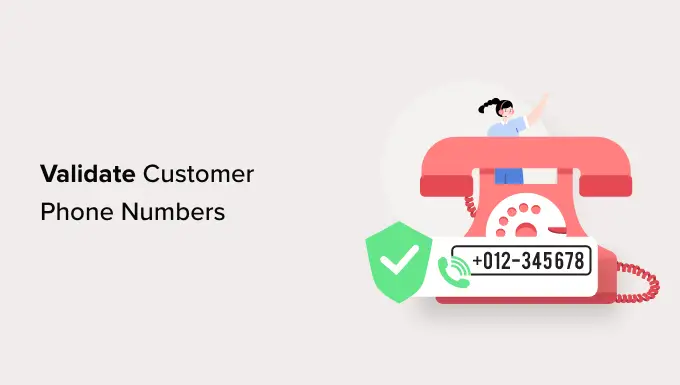
Mengapa Memvalidasi Nomor Telepon Pelanggan?
Jika Anda mengumpulkan nomor telepon pelanggan sebagai bagian dari perolehan prospek, penting untuk memvalidasi informasi kontak.
Terkadang, pengguna mungkin membuat kesalahan saat memasukkan nomor telepon, memberikan nomor palsu, atau nomor tersebut sudah tidak aktif. Penting untuk memverifikasi informasi ini dan memastikan upaya Anda tidak sia-sia.
Itu karena Anda dapat menggunakan nomor telepon yang valid untuk memberikan dukungan pelanggan melalui layanan telepon bisnis, mengirimkan detail pengiriman, informasi pesanan, aktivitas terkait pemasaran dan penjualan, dan banyak lagi.
Selain itu, Anda juga akan mengurangi biaya dengan menghapus informasi kontak yang tidak valid. Ini sangat berguna saat Anda menggunakan alat pemasaran untuk mengirim pesan SMS, email, dan pesan lainnya, karena Anda akan menghemat kredit.
Karena itu, mari kita lihat cara memvalidasi nomor telepon pelanggan di WordPress. Kami akan membahas berbagai metode, sehingga Anda dapat mengeklik tautan di bawah untuk melompat ke bagian mana pun.
Metode 1: Validasi Nomor Telepon menggunakan WP Simple Pay
Jika Anda menjual produk digital secara online, maka Anda dapat memverifikasi nomor telepon pelanggan menggunakan WP Simple Pay. Ini adalah plugin pembayaran Stripe terbaik untuk WordPress dan memungkinkan Anda menerima pembayaran online tanpa menyiapkan keranjang belanja.
Plugin ini menawarkan fitur validasi nomor telepon yang mengonfirmasi apakah pengguna telah memasukkan nomor telepon dengan benar. Dengan cara ini, Anda dapat mengurangi kemungkinan kesalahan ketik dan kesalahan.
Untuk tutorial ini, kami akan menggunakan paket WP Simple Pay Pro karena menyertakan fitur validasi nomor telepon. Namun, ada juga WP Simple Pay versi gratis yang tersedia.
Pertama, Anda harus menginstal dan mengaktifkan plugin WP Simple Pay. Jika Anda memerlukan bantuan, silakan lihat panduan kami tentang cara memasang plugin WordPress.
Setelah aktivasi, Anda akan melihat wisaya penyiapan WP Simple Pay. Cukup klik tombol 'Ayo Memulai' untuk melanjutkan.
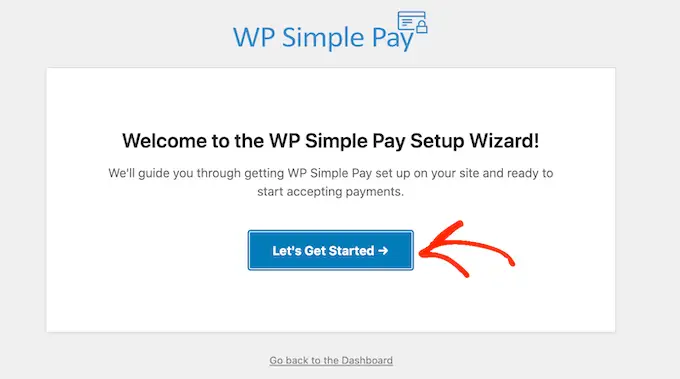
Di layar berikutnya, Anda harus memasukkan kunci lisensi. Anda dapat dengan mudah menemukan kunci di area akun WP Simple Pay Anda.
Setelah memasukkan kunci lisensi, Anda dapat mengklik tombol 'Aktifkan dan Lanjutkan'.
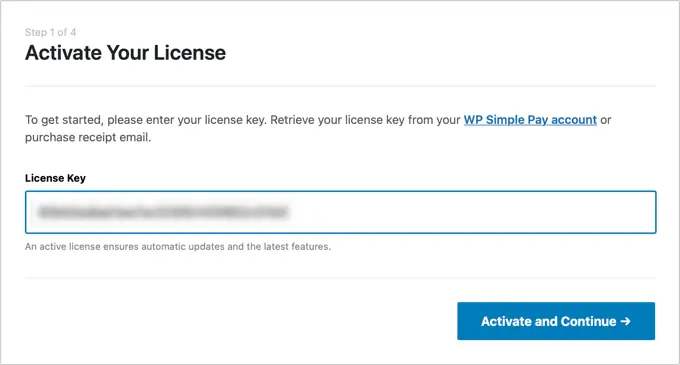
Selanjutnya, Anda harus menghubungkan akun Stripe Anda dengan WP Simply Pay.
Lanjutkan dan klik tombol 'Hubungkan dengan Stripe' untuk bergerak maju.
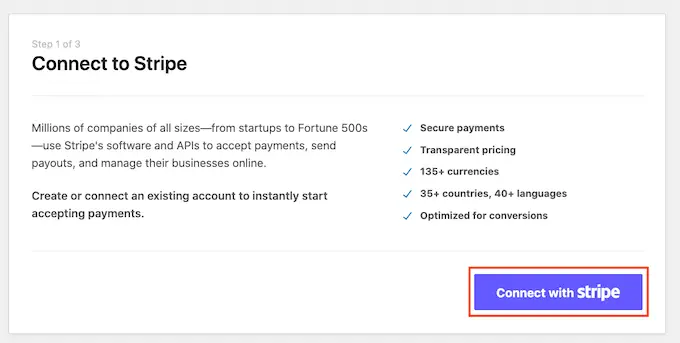
Anda sekarang harus masuk ke akun Stripe Anda dan ikuti petunjuk di layar untuk menghubungkan akun Anda.
Perhatikan bahwa Stripe hanya berfungsi dengan situs dengan enkripsi SSL. Sebagian besar layanan hosting WordPress menyediakan sertifikat SSL gratis. Namun, Anda mungkin juga ingin melihat panduan kami tentang cara memindahkan situs web dari HTTP ke HTTPS.
Setelah Anda menghubungkan akun Stripe Anda, wizard penyiapan akan meminta Anda untuk mengonfigurasi pengaturan email. Anda dapat mengaktifkan opsi untuk menerima tanda terima pembayaran, faktur mendatang, dan notifikasi pembayaran.
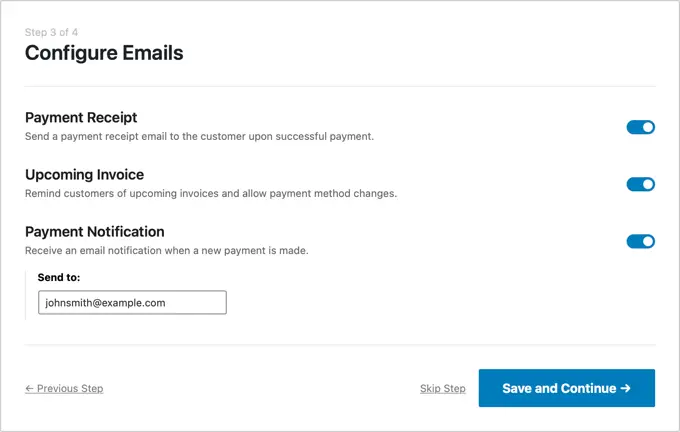
Lanjutkan dan klik tombol 'Simpan dan Lanjutkan' setelah selesai.
Sekarang, Anda siap membuat formulir pembayaran di WP Simple Pay. Cukup klik tombol 'Buat Formulir Pembayaran'.
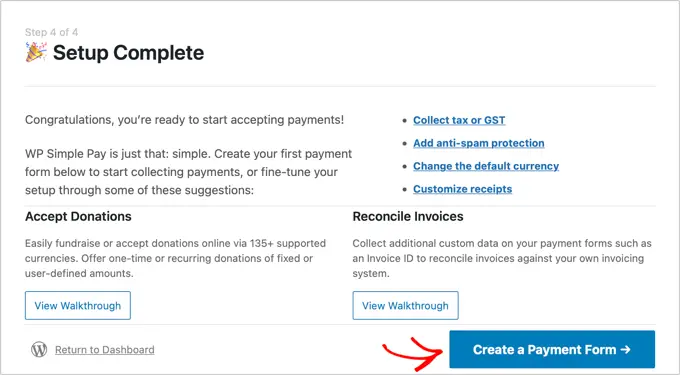
WP Simple Pay menawarkan beberapa templat formulir untuk dipilih. Anda cukup menambahkan tombol pembayaran, tombol donasi, atau mengatur semua jenis formulir pembayaran.
Untuk tutorial ini, kami akan memilih template 'Formulir Pembayaran'. Anda dapat mengarahkan kursor ke template dan mengklik tombol 'Gunakan Template'.
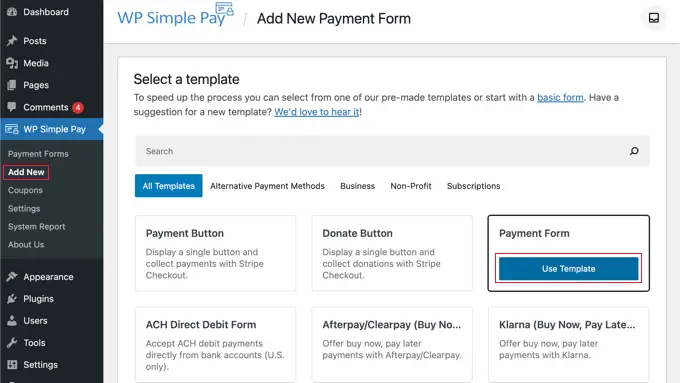
Selanjutnya, Anda dapat mengedit formulir pembayaran Anda.
Di tab Pengaturan umum, Anda akan melihat opsi untuk mengubah judul formulir, deskripsi, jenis formulir, pengaturan halaman keberhasilan pembayaran, dan lainnya.
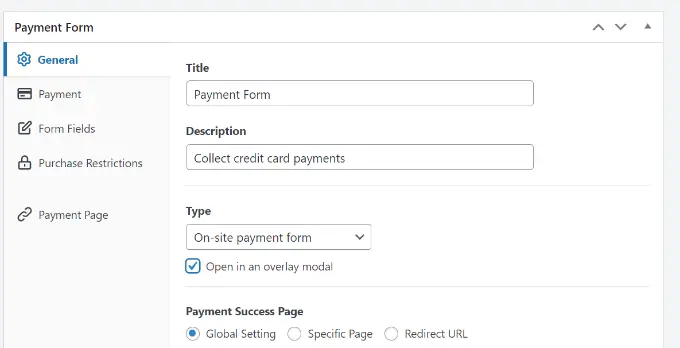
Setelah itu, Anda dapat beralih ke tab 'Pembayaran'.
Di sini, Anda akan melihat pengaturan berbeda untuk mengedit opsi penetapan harga.
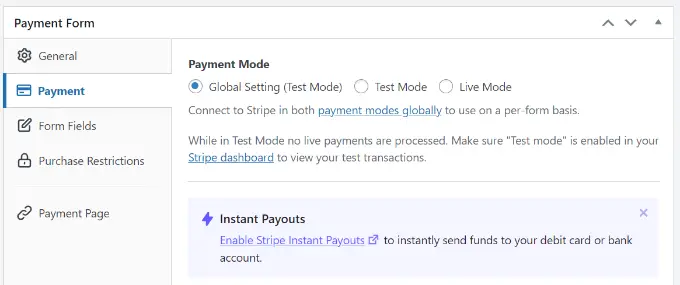
Anda dapat menggulir ke bawah untuk menambahkan harga produk Anda. Plus, ada juga pengaturan untuk memilih jenis langganan. Misalnya, Anda dapat melakukan pembayaran satu kali atau langganan berulang.
WP Simple Pay juga memungkinkan Anda menambahkan berbagai metode pembayaran. Anda dapat menerima pembayaran melalui kartu kredit/debit, debit langsung ACH, Aplipay, Klarna, dan lainnya.
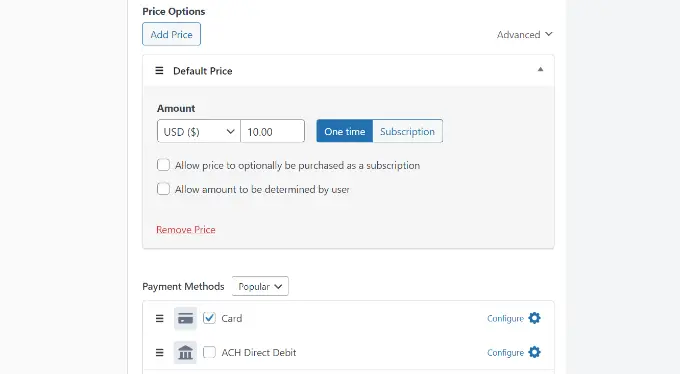
Setelah itu, Anda dapat beralih ke tab Bidang Formulir untuk menambahkan atau menghapus berbagai bidang di formulir pembayaran Anda.
Secara default, WP Simple Pay tidak akan menambahkan kolom nomor telepon.
Untuk menambahkan bidang, cukup klik menu tarik-turun Bidang Formulir dan pilih bidang 'Telepon'. Setelah Anda memilihnya, klik tombol 'Tambah Bidang'.
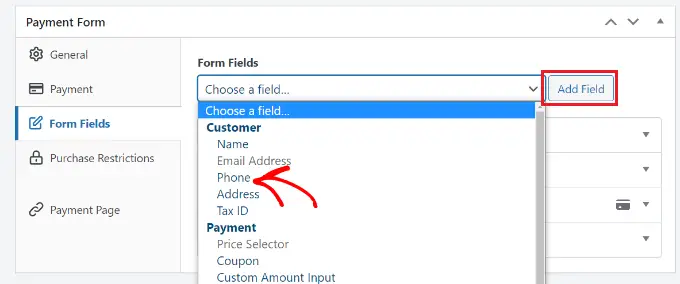
Selanjutnya, Anda dapat memperluas bidang Telepon dan menyesuaikannya lebih lanjut, seperti mengedit labelnya dan menjadikannya bidang yang wajib diisi.
Untuk verifikasi nomor telepon, pastikan Anda mengaktifkan opsi 'Tawarkan Validasi Nomor Telepon Pintar' dan pilih negara default.
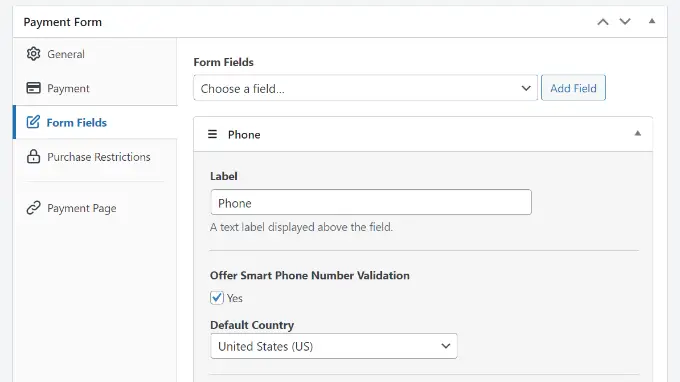
Selain itu, Anda dapat mengedit bidang formulir lain dan mengatur ulang urutannya hanya dengan menyeretnya ke atas atau ke bawah.
Setelah selesai mengedit, lanjutkan dan klik tombol 'Publikasikan'.
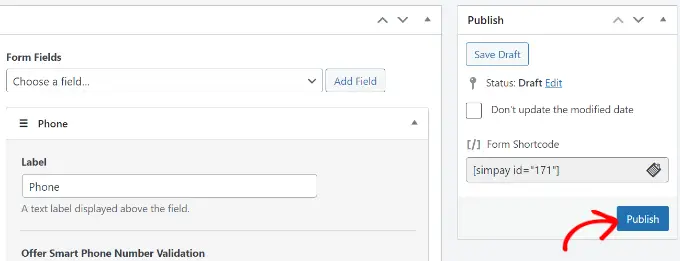
Selanjutnya, Anda dapat menambahkan formulir pembayaran di halaman atau posting apa pun di situs WordPress Anda.

Cukup edit atau tambahkan posting atau halaman baru. Setelah Anda berada di editor konten, klik ikon '+' dan tambahkan blok 'WP Simple Pay'.
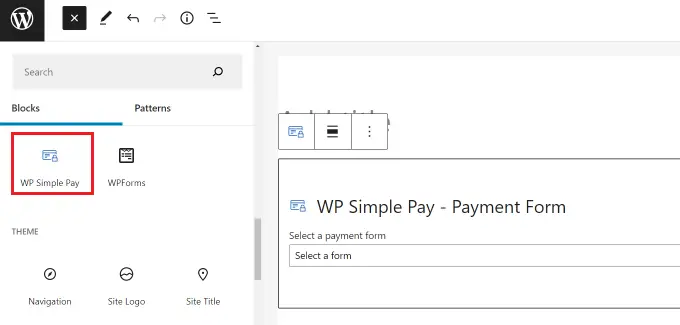
Sekarang, klik menu tarik-turun di blok untuk memilih formulir pembayaran Anda. Setelah selesai, cukup terbitkan atau perbarui halaman Anda.
Anda sekarang dapat mengunjungi situs web Anda untuk melihat formulir pembayaran dengan opsi validasi nomor telepon.
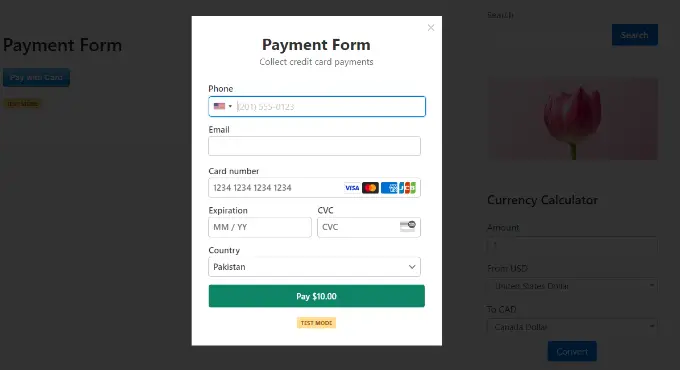
Saat pengguna memasukkan nomor telepon yang tidak valid, mereka tidak akan dapat melanjutkan ke formulir.
Metode 2: Validasi Nomor Telepon menggunakan Formidable Forms
Cara lain untuk memverifikasi nomor telepon pelanggan Anda menggunakan Formidable Forms. Ini adalah salah satu plugin formulir kontak terbaik untuk WordPress. Ini menawarkan fitur canggih dan membantu Anda membuat formulir yang rumit, seperti kalkulator hipotek.
Formulir yang Tangguh memungkinkan Anda menambahkan bidang nomor telepon ke formulir Anda dan membantu memvalidasi nomor. Anda juga dapat memilih format, sehingga pengguna memasukkan informasi yang benar tanpa membuat kesalahan. Ini sangat berguna jika Anda mengumpulkan prospek atau mengumpulkan informasi pengguna di blog WordPress.
Untuk tutorial ini, kami akan menggunakan versi Formidable Forms Pro karena menyertakan pengaturan lanjutan untuk validasi ponsel.
Pertama, Anda harus menginstal dan mengaktifkan plugin Formidable Forms Lite, yang berfungsi sebagai dasar untuk fitur premium lanjutan. Untuk detail lebih lanjut, silakan lihat panduan kami tentang cara memasang plugin WordPress.
Setelah aktivasi, Anda dapat menuju ke Formidable »Global Settings . Di sini, Anda perlu mengeklik tautan 'Klik untuk memasukkan kunci lisensi secara manual'.
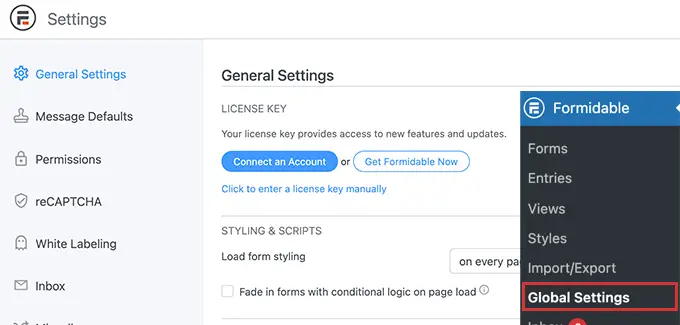
Setelah itu, cukup masukkan kunci lisensi di kotak dan klik tombol 'Simpan Lisensi'.
Anda dapat menemukan kunci lisensi di area akun Formidable Forms Anda.
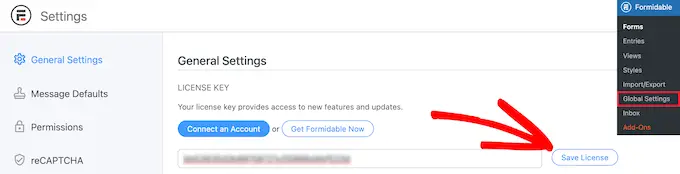
Sekarang, Anda siap membuat formulir WordPress baru.
Selanjutnya, Anda bisa pergi ke Formidable » Forms dari dashboard WordPress dan klik tombol '+ Add New'.
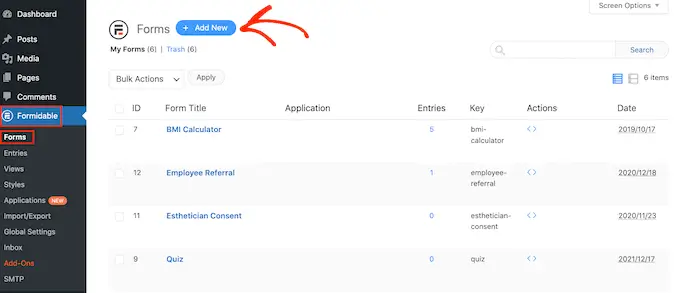
Setelah itu, Formidable Forms akan meminta Anda untuk memilih Templat formulir. Ada beberapa templat untuk dipilih.
Untuk tutorial ini, kami akan menggunakan templat formulir 'Hubungi Kami'.
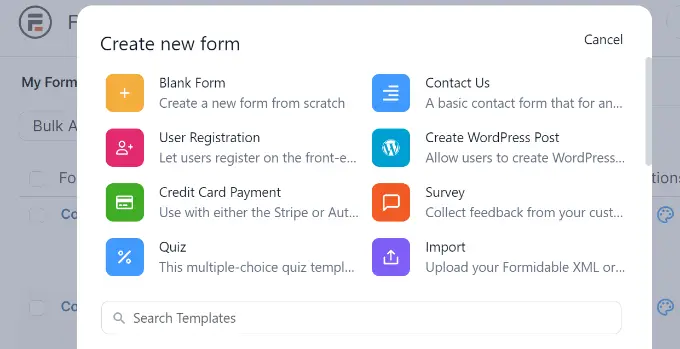
Selanjutnya, Anda akan melihat pembuat formulir seret dan lepas, tempat Anda dapat mengedit formulir kontak.
Dari panel di sebelah kiri Anda, cukup seret bidang 'Telepon' dan jatuhkan ke template.
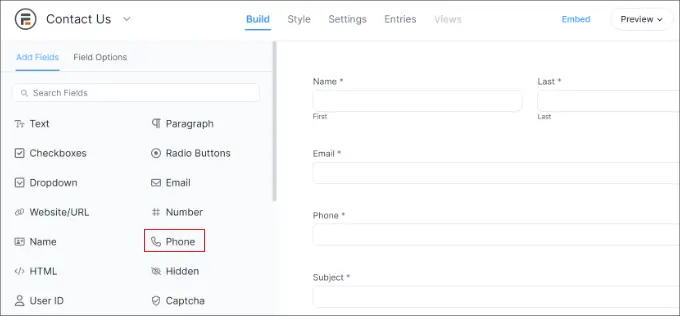
Anda sekarang dapat memilih bidang Formulir telepon dan menyesuaikannya lebih lanjut.
Misalnya, ada opsi untuk mengubah labelnya, menjadikannya bidang wajib, dan memasukkan kelas CSS.
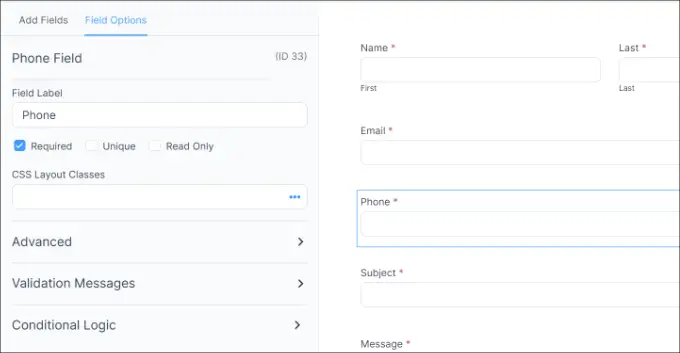
Selanjutnya, Anda dapat membuka tab 'Advanced' dari panel di sebelah kiri Anda.
Di sini, Anda dapat mengatur format untuk nomor telepon Anda. Ini akan membantu pengguna untuk mengisi informasi kontak dengan benar. Selain itu, ada opsi lain untuk menambahkan teks placeholder, mengedit ukuran bidang, menambahkan karakter maksimal, dan lainnya.
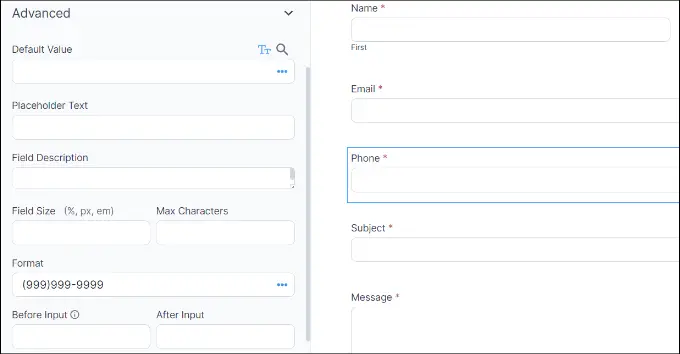
Terakhir, Anda harus beralih ke tab 'Pesan Validasi' dari panel kiri.
Di bagian ini, Anda dapat memasukkan pesan yang akan dilihat pelanggan saat mereka memasukkan format yang tidak valid.
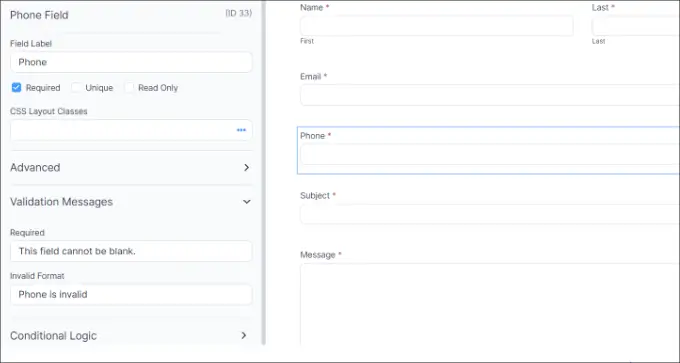
Selain itu, Formidable Forms juga menawarkan pengaturan berbeda untuk formulir WordPress Anda.
Anda dapat beralih ke tab 'Pengaturan' dari atas untuk melihatnya. Misalnya, ada opsi untuk mengedit tindakan dan notifikasi untuk formulir Anda.
Secara default, Formidable Forms akan mengirimkan pesan konfirmasi saat pengguna mengirimkan formulir. Plus, admin situs web Anda juga akan menerima email bahwa formulir baru telah dikirimkan.
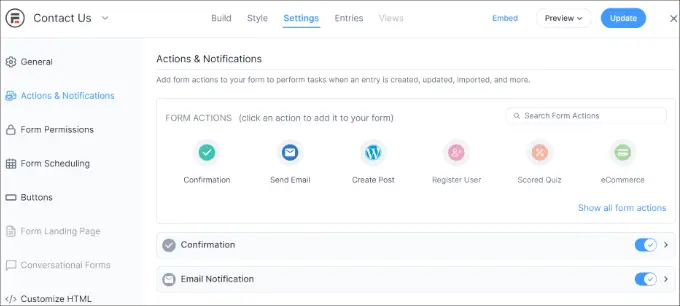
Setelah melakukan perubahan pada pengaturan formulir, Anda dapat menyematkan di halaman atau postingan mana pun.
Cukup klik tombol 'Sematkan' di bagian atas. Jendela baru sekarang akan terbuka di mana Anda harus memilih halaman yang ada, membuat halaman baru, atau menyisipkan formulir secara manual di situs web Anda.
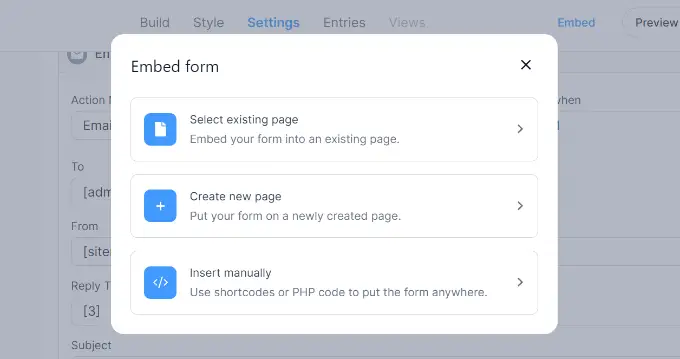
Untuk tutorial ini, kami akan memilih opsi 'Buat halaman baru'.
Selanjutnya, Anda harus memasukkan nama untuk halaman baru. Setelah selesai, klik tombol 'Buat halaman'.
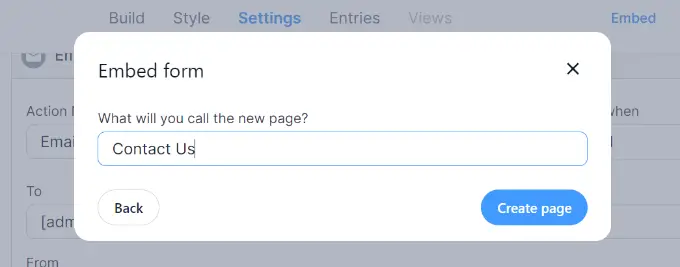
Anda sekarang akan melihat pratinjau formulir Anda di editor blok WordPress.
Lanjutkan dan publikasikan halaman Anda. Anda dapat mengunjungi situs web Anda untuk melihat formulir kontak dengan bidang validasi nomor telepon.
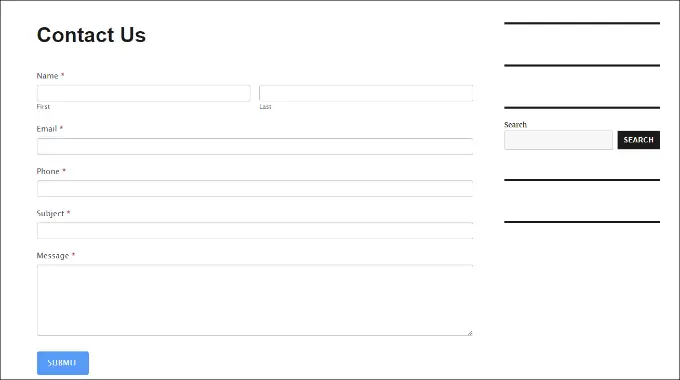
Sekarang, jika seseorang memasukkan nomor telepon dengan format yang tidak valid, mereka tidak dapat mengirimkan formulir dan akan melihat pesan validasi.
Kami harap artikel ini membantu Anda mempelajari cara memvalidasi nomor telepon pelanggan. Anda mungkin juga ingin melihat panduan kami tentang perangkat lunak obrolan langsung terbaik untuk bisnis kecil dan panduan utama kami untuk SEO WordPress.
Jika Anda menyukai artikel ini, silakan berlangganan tutorial video Saluran YouTube kami untuk WordPress. Anda juga dapat menemukan kami di Twitter dan Facebook.
